February 15
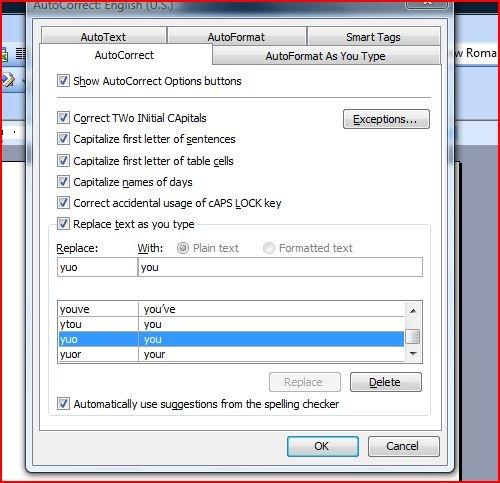
Correzione automatica è una funzionalità di Word che identifica e corregge i tuoi errori di ortografia e di altri errori di battitura automaticamente. Correzione automatica viene caricato con un vasto inventario di parole comunemente errate, errori e anche i collegamenti. Ad esempio, se si dispone di Correzione automatica attivata in Word e si digita le lettere "yuo," Correzione automatica cambierà alla parola "tu". Se si digita "(c)," Correzione automatica ti darà il simbolo del copyright di "". Mentre le correzioni incorporati sono abbastanza completo, si può anche aggiungere eventuali altre correzioni che desiderate.
1 Aprire Microsoft Word. Attivare le opzioni di correzione automatica facendo clic su "Strumenti" nella barra degli strumenti e facendo clic su "Opzioni correzione automatica." La finestra di dialogo "Correzione automatica" si aprirà. Assicurati di essere sulla scheda "Correzione automatica".
2 Ruotare il "pulsante di correzione automatica" o disattivata o selezionando o deselezionando la casella di controllo accanto a "Mostra opzioni di Correzione automatica Pulsanti." Il pulsante di correzione automatica è inizialmente una scatola blu che appare quando si passa il mouse su una parola corretta che vi permetterà di annullare le correzioni o apportare altre modifiche.
3 Scegliere se si desidera correzione automatica per correggere o ignorare due lettere maiuscole all'inizio di una parola, che di solito è il risultato di un dito tenuto troppo a lungo sul tasto "Shift". Fare clic sul pulsante "Eccezioni" per aggiungere eventuali parole che cominciano con due capitelli che si potrebbe desiderare di correzione automatica di ignorare. "ID di" è un esempio.
4 Scegliere le opzioni desiderate nelle tre diverse caselle di controllo di capitalizzazione legati. È possibile consentire correzione automatica di capitalizzare sempre la prima lettera della frase, la prima lettera di parole in una cella di tabella e la prima lettera del giorno della settimana. Si può anche scegliere di consentire Correzione automatica per spegnere "Caps Lock" se appare hai lasciato accidentalmente su.
5 Aggiungere qualche correzione personalizzati che si desidera utilizzare digitando la parola compilato male nella casella "Sostituisci" e la parola corretta nella casella "con". Scegliere se si desidera o meno utilizzare automaticamente i suggerimenti del controllo ortografico. Quando hai finito, fai clic su "OK".
